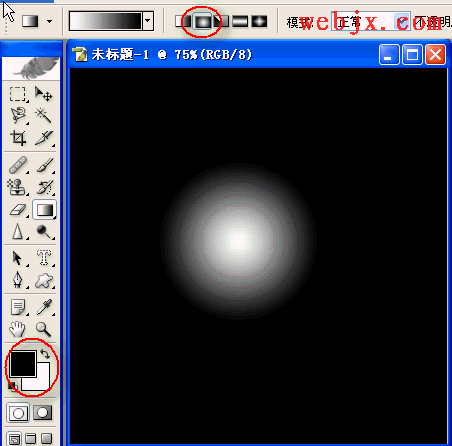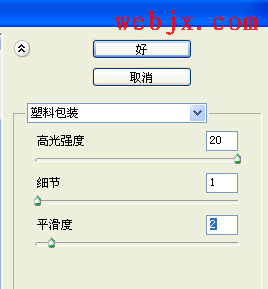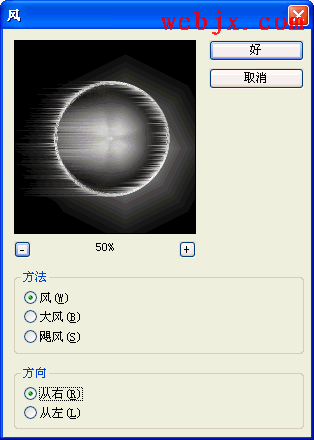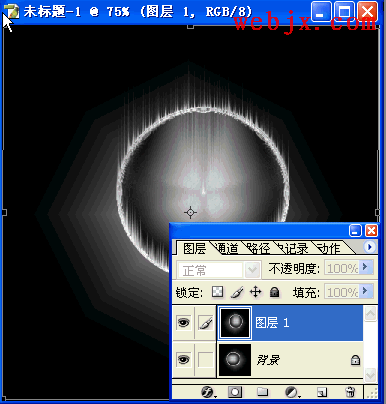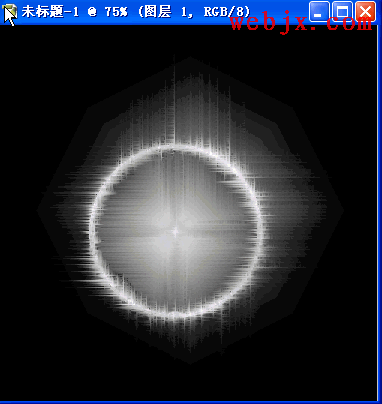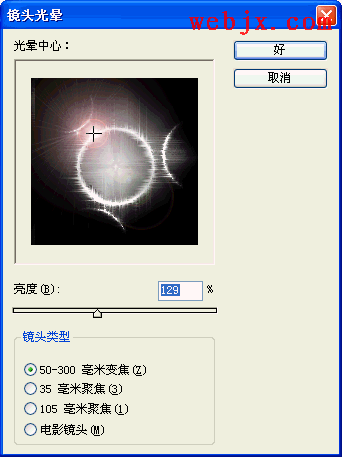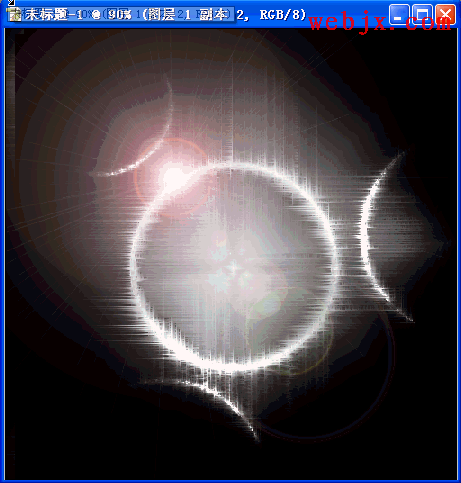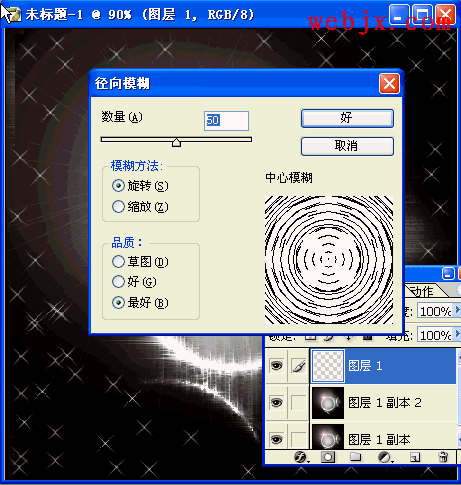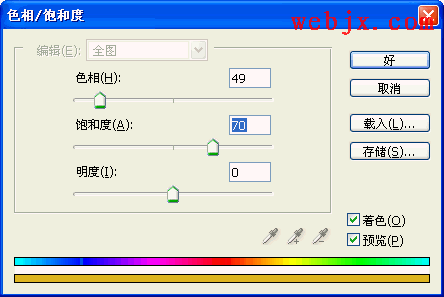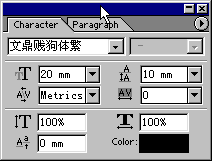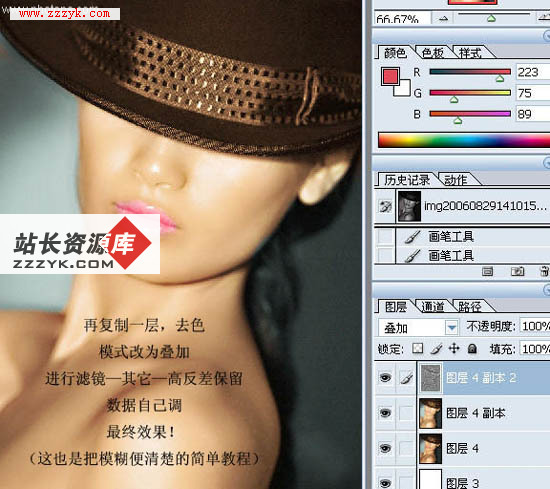Photoshop滤镜绘制耀眼日晕特效图
本例中我们用Photoshop打造一个日晕的效果图,这个方法还可以用来做别的特效,希望大家喜欢。(这次截图的质量有点差,请大家包涵。)首先新建立宽和高相同的、背景黑色的文档,然后设置渐变工具如下。
然后执行“滤镜”->“艺术效果”->“塑料包装”,设置如下。
然后执行风滤镜。
复制图层,然后按Ctrl+T,右击顺时针旋转90度,然后按Ctrl+F应用风滤镜。
然后再按Ctrl+T顺时针旋转90度,Ctrl+F应用风滤镜,之后再次重复一次,效果如下。
然后复制该图层3次,并且使用移动工具和缩放工具改变其位置和大小,然后分别把复制所得的三个图层的模式设置为颜色减淡,效果如下。
合并所有图层,然后再复制图层,在复制的图层中执行镜头光晕滤镜。
合并图层。(在这里为了效果好些可以执行照亮边缘滤镜)
然后新建立一个图层,使用画笔工具绘制一些星星,然后执行径向模糊滤镜。
拼合所有图层,按Ctrl+U上色。
最终效果。原文链接